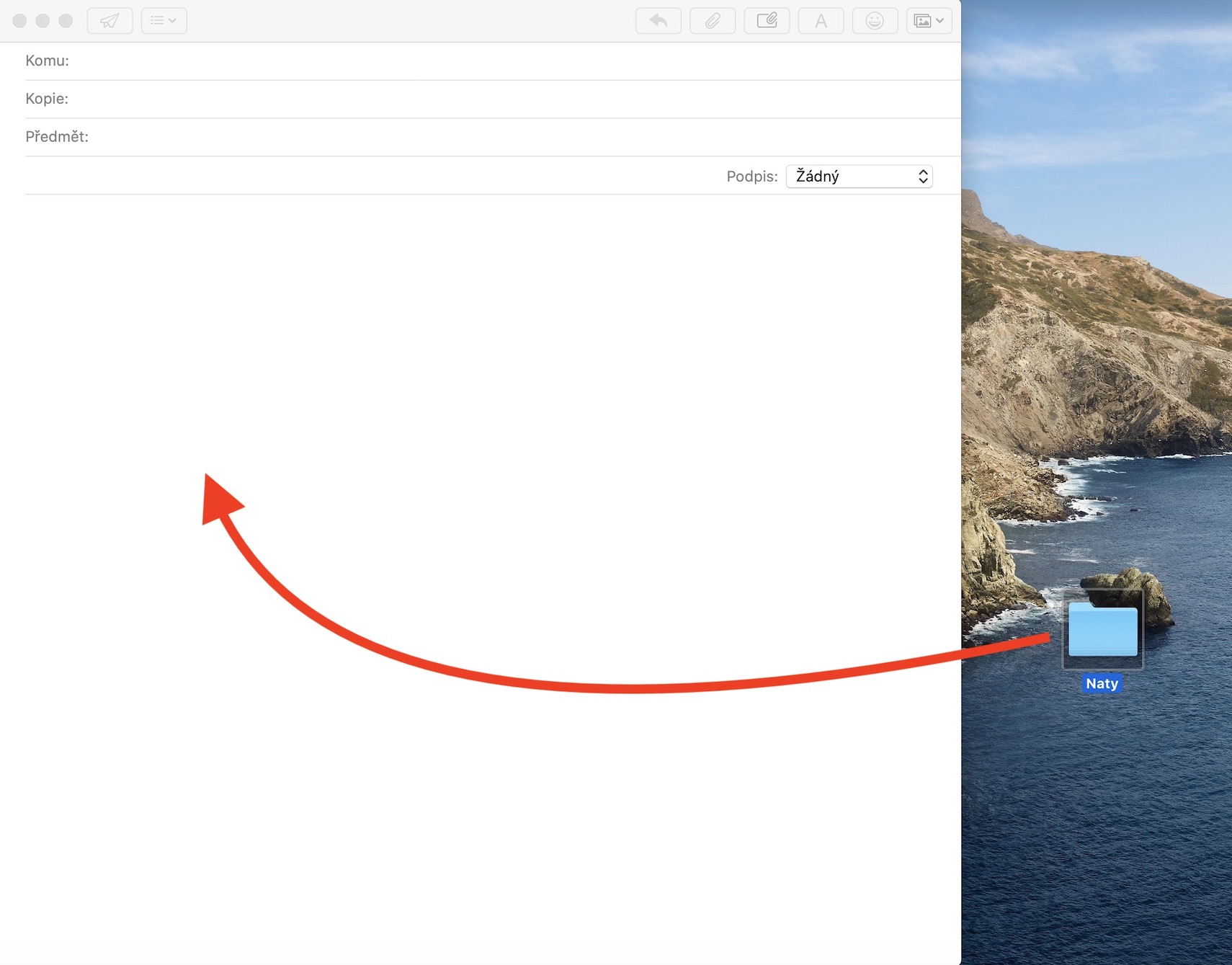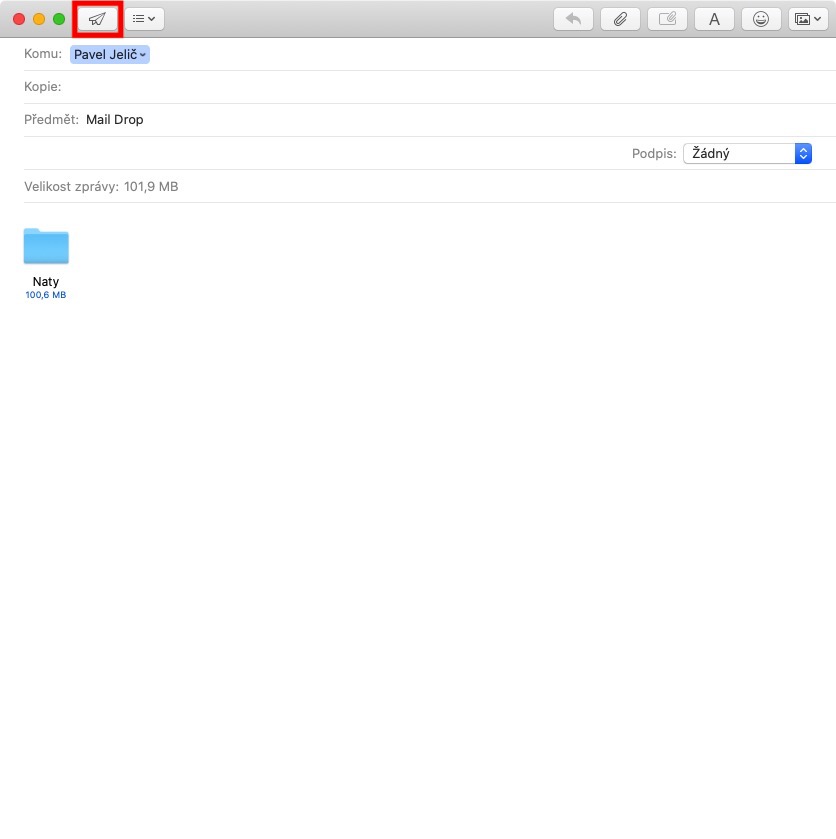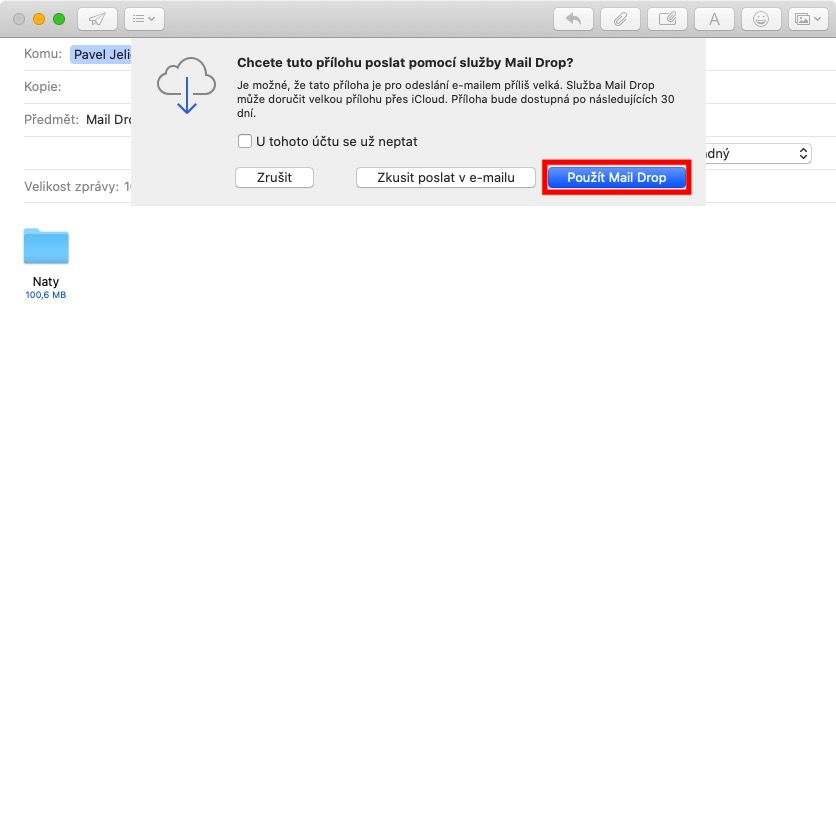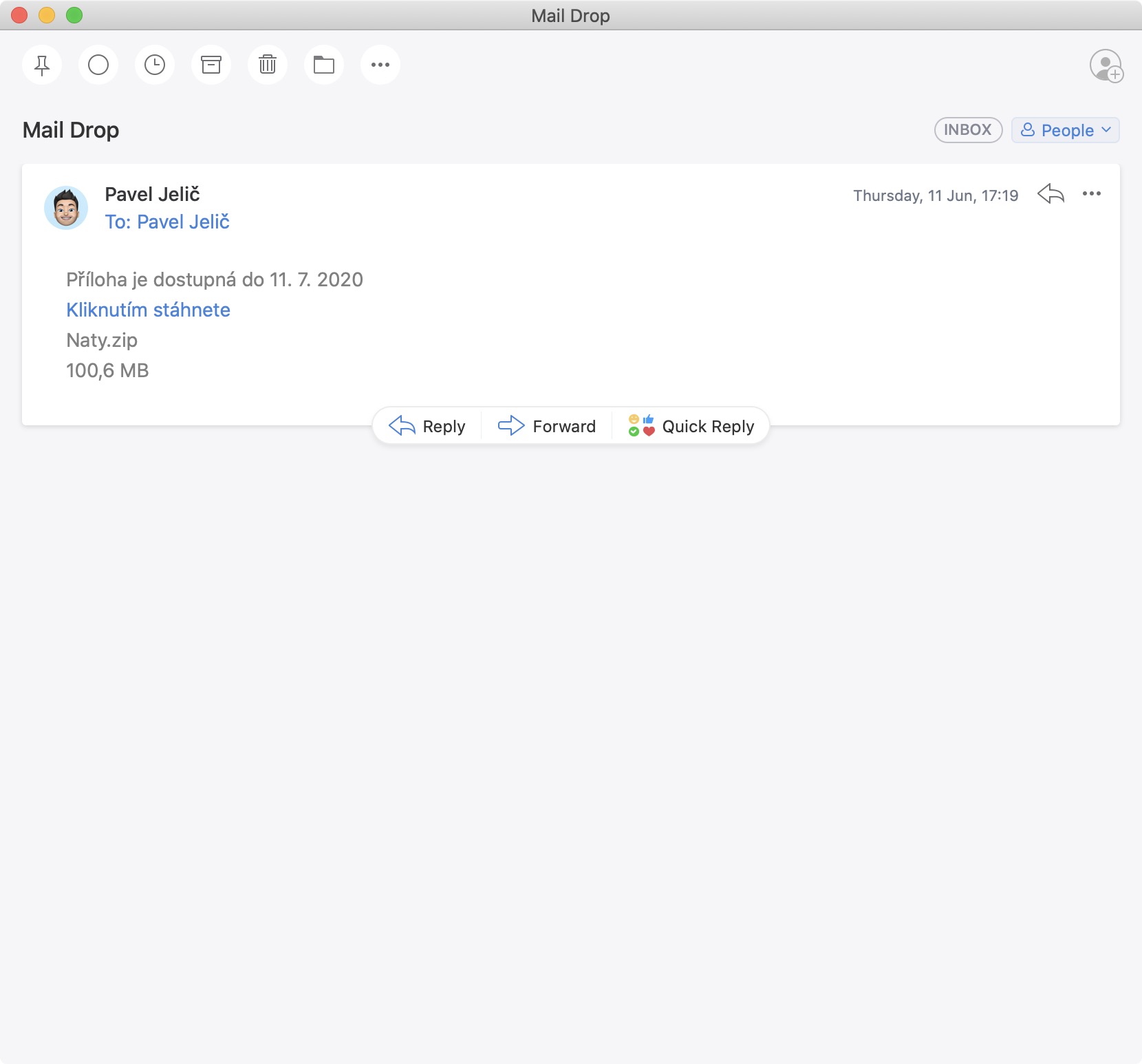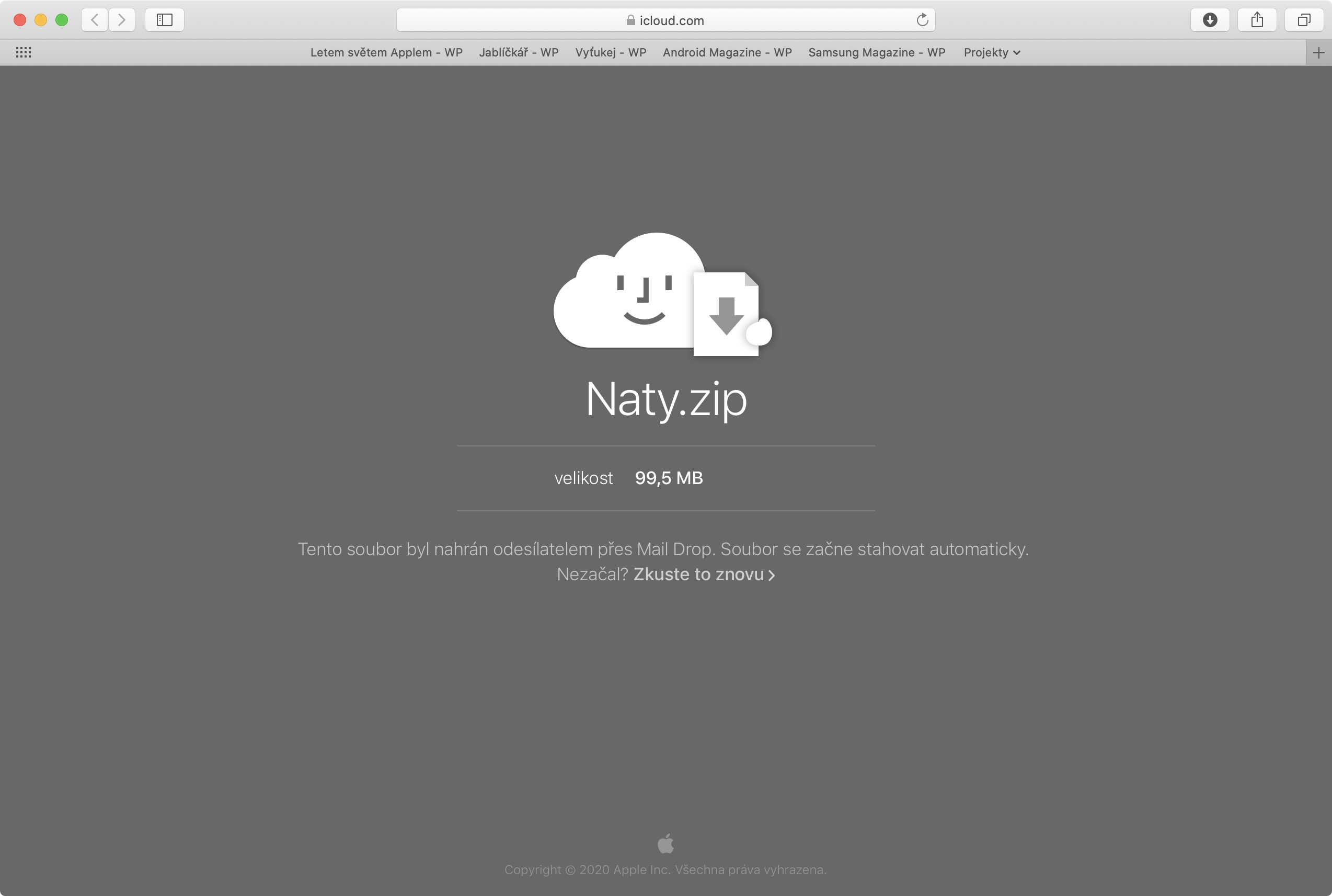Hoy en día, absolutamente todo el mundo tiene un correo electrónico, ya sea que pertenezca a la generación más joven o a la mayor. Además del hecho de que puede comunicarse con cualquier persona a través de correo electrónico, puede recibir varias confirmaciones de pedido; en la mayoría de los casos, necesitará una casilla de correo electrónico para poder registrarse en determinados sitios web. Cualquiera que hoy no tenga un correo electrónico simplemente está subido. Como seguramente sabrás, el envío de correos electrónicos, o archivos adjuntos en ellos, tiene ciertas limitaciones. Las restricciones no se aplican al formato de los archivos adjuntos enviados, sino a su tamaño. Para la mayoría de los proveedores, este tamaño máximo se establece en unos 25 MB; seamos realistas, esto no es mucho hoy en día. Y si no te atrae utilizar Mail Drop, puedes utilizar un servicio, por ejemplo EnviarBig.com.
Podría ser te interesa

A menudo, en 25 MB sólo caben unas pocas fotos o incluso una presentación. En este caso, muchas personas envían varios correos electrónicos uno tras otro para poder enviar varios archivos de mayor tamaño. Sin embargo, este procedimiento es innecesariamente complicado y al final hay que enviar decenas de correos electrónicos, lo que definitivamente no es nada agradable. Apple es consciente de ello y decidió intervenir hace tiempo, con una función llamada Mail Drop. Con esta función, puedes enviar archivos adjuntos de hasta un tamaño máximo de 5 GB, que ya es un tamaño respetable, a través de la aplicación nativa Mail en Mac, iPhone o incluso iPad. Lo bueno es que Mail Drop no cuenta de ninguna manera para tu plan de iCloud, por lo que puedes usarlo sin ningún problema incluso si tienes el plan básico gratuito de 5 GB.

Activar Mail Drop es absolutamente sencillo. Todo lo que tienes que hacer es ir a la aplicación Correo, redactar un mensaje y luego acceder a él. insertas archivos adjuntos, que tengan más de 25 MB. Después de hacer clic en el botón enviar, así te aparecerá notificación sobre el hecho de que lo más probable es que los archivos no se puedan enviar de la forma clásica; en esta notificación puedes elegir si deseas enviar los archivos adjuntos mediante Mail Drop o intentar enviarlos de la forma clásica. . Al mismo tiempo, puede configurar la aplicación de Correo para que nunca más le solicite su elección; simplemente marque la opción No vuelvas a preguntar por esta cuenta.. Después de presionar el botón Usar entrega de correo Todos los archivos se cargarán en iCloud y al destinatario se le enviará un enlace de iCloud. El destinatario puede descargar todos los archivos adjuntos que se envían a través de Mail Drop durante 30 días. Por supuesto, todos los datos que envíe a través de Mail Drop deben cargarse primero; si envía varios GB, esto, por supuesto, llevará algún tiempo. Pero todo depende de la velocidad de la conexión a Internet.
Se aplican varias restricciones diferentes al uso de Mail Drop. Ya mencionamos que el tamaño máximo de todos los archivos adjuntos en un solo Mail Drop puede ser de un máximo de 5 GB, y los datos enviados por el remitente que lo utiliza están disponibles para descargar durante 30 días. Si necesita enviar archivos de más de 5 GB, entonces, por supuesto, no es un problema enviar varios correos electrónicos utilizando Mail Drop. Puede enviar tantos correos electrónicos como desee, pero el tamaño total de los datos enviados no debe exceder 1 TB por mes. Al mismo tiempo, se recomienda archivar todos los datos; por un lado, estarán juntos y, por lo tanto, reducirán un poco los datos. Mail Drop está disponible en Mac con OS X Yosemite y posteriores y en iPhone, iPad o iPod touch con iOS 9.2 y posteriores. Además, Mail Drop también se puede utilizar en otros dispositivos; simplemente vaya a icloud.com y vaya a la sección Correo. Mail Drop también se puede utilizar en la aplicación web Mail.
Podría ser te interesa